Python에서 pip 설치 문제를 해결하는 쉬운 방법
- WBOYWBOYWBOYWBOYWBOYWBOYWBOYWBOYWBOYWBOYWBOYWBOYWB원래의
- 2024-01-17 09:36:181156검색
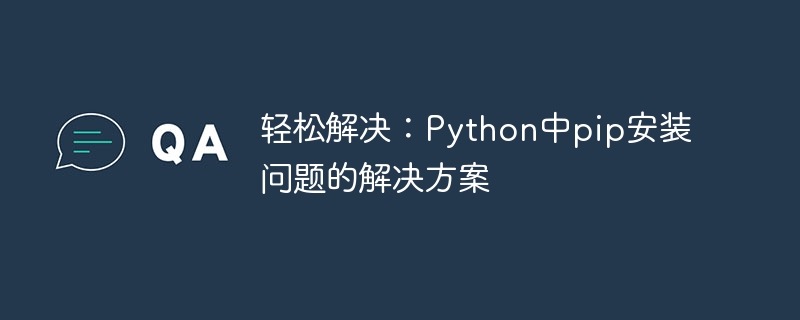
쉬운 해결책: Python의 pip 설치 문제를 해결하려면 특정 코드 예제가 필요합니다.
Python 개발을 사용하는 과정에서 pip는 매우 일반적으로 사용되는 패키지 관리 도구입니다. Python 타사 라이브러리는 pip를 통해 쉽게 설치하고 관리할 수 있습니다. 그러나 때때로 pip 설치 패키지가 실패하거나 다른 문제가 발생하는 상황이 발생합니다. 이 기사에서는 몇 가지 일반적인 pip 설치 문제를 소개하고 해당 문제를 쉽게 해결하는 데 도움이 되는 해당 솔루션과 특정 코드 예제를 제공합니다.
문제 1: 연결 거부됨
pip 설치 명령을 실행할 때 다음과 유사한 오류 메시지가 나타나는 경우가 있습니다.
Could not fetch URL https://pypi.org/simple/xxx/(链接地址):connection error: [Errno 111] Connection refused
이 오류는 일반적으로 네트워크 문제로 인해 발생합니다. 이 문제를 해결하려면 다음 방법을 시도해 보세요.
- 네트워크 연결 확인: 네트워크 연결이 정상적인지 확인하세요. 브라우저에서 링크 주소에 접속해 보면 확인할 수 있습니다.
- 프록시 사용: 프록시 서버를 사용하여 네트워크에 액세스하는 경우 pip 명령 뒤에
--proxy매개변수를 추가하고 프록시 서버의 주소와 포트 번호를 지정할 수 있습니다.--proxy参数,并指定代理服务器的地址和端口号。 -
使用国内镜像源:由于国外的pypi源可能存在网络访问问题,我们可以使用国内的镜像源来替代。执行以下命令即可:
# 修改pip默认源 pip config set global.index-url https://mirrors.aliyun.com/pypi/simple/
问题二:PermissionError
在执行pip安装命令时,有时候我们会遇到类似以下的错误信息:
PermissionError: [Errno 13] Permission denied: '/usr/local/lib/python3.8/site-packages/xxx.egg-info'
这个错误通常是由于权限问题导致的。为了解决这个问题,我们需要使用管理员权限运行pip命令。在命令前面添加sudo即可:
sudo pip install xxx
输入管理员密码后,pip将会以管理员权限执行安装命令。
问题三:ModuleNotFoundError
有时候我们在使用pip安装某个库后,却仍然会遇到以下的错误信息:
ModuleNotFoundError: No module named 'xxx'
这个错误通常是因为我们在使用pip安装库时,没有将库安装到当前正在使用的Python环境中。为了解决这个问题,我们可以使用以下的命令来确认当前正在使用的Python环境:
python --version
然后,使用pip命令安装库时,添加--user参数将库安装到当前用户目录下。示例如下:
pip install xxx --user
这样就可以将库正确安装并引入到我们的代码中。
问题四:版本冲突
有时候我们在安装一个库时,会遇到版本冲突的问题。这种情况下,我们需要升级或降级相关的库版本来解决冲突。我们可以使用以下的命令来列出已安装的库及其版本:
pip freeze
然后,根据需要升级或降级库的版本。示例如下:
pip install -U xxx pip install xxx==1.2.0
其中,-U参数用于升级库,==
국내 미러 소스 사용: 외국 pypi 소스는 네트워크 접속 문제가 있을 수 있으므로 국내 미러 소스를 대신 사용할 수 있습니다. 다음 명령을 실행하세요.
rrreee🎜🎜질문 2: PermissionError🎜🎜pip 설치 명령을 실행할 때 때때로 다음과 유사한 오류 메시지가 표시됩니다.🎜rrreee🎜이 오류는 일반적으로 권한 문제로 인해 발생합니다. 의. 이 문제를 해결하려면 관리자 권한으로 pip 명령을 실행해야 합니다. 명령 앞에sudo를 추가하면 됩니다: 🎜rrreee🎜관리자 비밀번호를 입력하면 pip는 관리자 권한으로 설치 명령을 실행합니다. 🎜🎜질문 3: ModuleNotFoundError🎜🎜pip를 사용하여 라이브러리를 설치한 후에도 다음 오류 메시지가 계속 표시되는 경우가 있습니다. 🎜rrreee🎜이 오류는 일반적으로 pip를 사용하여 라이브러리를 설치하지 않았기 때문에 발생합니다. 현재 사용하고 있는 Python 환경입니다. 이 문제를 해결하려면 다음 명령을 사용하여 현재 사용 중인 Python 환경을 확인할 수 있습니다. 🎜rrreee🎜 그런 다음 pip 명령을 사용하여 라이브러리를 설치할 때 --user 매개 변수를 추가합니다. 현재 사용자에게 라이브러리를 설치하려면 내용을 참조하세요. 예는 다음과 같습니다: 🎜rrreee🎜 이렇게 하면 라이브러리가 올바르게 설치되고 코드에 도입될 수 있습니다. 🎜🎜문제 4: 버전 충돌🎜🎜때때로 라이브러리를 설치할 때 버전 충돌이 발생합니다. 이 경우 충돌을 해결하려면 관련 라이브러리 버전을 업그레이드하거나 다운그레이드해야 합니다. 다음 명령을 사용하여 설치된 라이브러리와 해당 버전을 나열할 수 있습니다. 🎜rrreee🎜 그런 다음 필요에 따라 라이브러리 버전을 업그레이드하거나 다운그레이드합니다. 예를 들면 다음과 같습니다. 🎜rrreee🎜그 중 -U 매개변수는 라이브러리를 업그레이드하는 데 사용되며, ==는 특정 버전을 지정하는 데 사용됩니다. 🎜🎜요약하자면, 위의 솔루션과 구체적인 코드 예제를 통해 Python의 pip 설치 문제를 쉽게 해결할 수 있습니다. 네트워크 연결 문제, 권한 문제, 모듈 참조 문제, 버전 충돌 문제 등 해당 문제를 해결하기 위해 해당 방법을 사용할 수 있습니다. 이 기사가 일상적인 Python 개발에 종사하는 모든 사람에게 도움이 되기를 바랍니다. 🎜위 내용은 Python에서 pip 설치 문제를 해결하는 쉬운 방법의 상세 내용입니다. 자세한 내용은 PHP 중국어 웹사이트의 기타 관련 기사를 참조하세요!

